سنتحدث عن برامج CAT tools، وهي اختصار لـ Computer Assisted Translation برامج الترجمة بمساعدة الحاسوب، وسوف نبدأ في هذا المقال الحديث عن برنامج ووردفاست برو WordFast Pro، الذي يساعد على توفير الوقت والحفاظ على التنسيق في الترجمة والقدرة على مشاركتها والاستعانة بترجمات سابقة لها في سحابات البرنامج.
سوف نتعرف في هذا المقال على إصدارات البرنامج، والفروقات بين هذه الإصدارات، والميزات والخصائص التي تميزها عن غيرها من الإصدارات.
إصدارات ووردفاست WordFast
وورد فاست هو اسم يُطلَق على جميع إصدارات ذاكرات الترجمة التي طورتها شركة ووردفاست، وهي برنامج وورد فاست كلاسيك WordFast Classic وبرنامج وورد فاست الاحترافي WordFast Professional وبرنامج وورد فاست من أيّ مكان WordFast Anywhere وأيضًا خادم وورد فاست WordFast Server.
وفيما يلي شرح هذه الإصدارات:
- برنامج وورد فاست كلاسيك WordFast Classic: هي أداة تندمج مع برنامج مايكروسوفت وورد Microsoft Word، وتعمل على إنشاء ذاكرة ترجمة قوية وسهلة الاستخدام، كما تتميز بأنها أداة مدمجة مع برنامج مايكروسوفت وورد، وتتوافق مع جميع إصدارات البرنامج، كما يمكن القول إنها تعمل تكامليةً مع الترجمة الآلية والقاموس الخارجي.
- خادم وورد فاست WFS) WordFast Server): هو خادم يعمل بالمشاركة مع كل من برنامج وورد فاست كلاسيك ووورد فاست الاحترافي WordFast Professional وبرنامج وورد فاست من أيّ مكان WordFast Anywhere، وذلك لإضافة خدمة مشاركة ذاكرات الترجمة مع جميع المترجمين المستخدمين لتطبيقات شركة WordFast.
- برنامج وورد فاست أني وير WordFast Anywhere (وورد فاست من أي مكان): يُعَد برنامج وورد فاست في أي مكان هو النسخة الإلكترونية السحابية المجانية الوحيدة من بين جميع إصدارات برنامج ووردفاست، فهي مناسبة تمامًا للجميع، خاصةً للطلاب والمبتدئين في الترجمة، ويستخدم نفس واجهة برنامج وورد فاست كلاسيك WordFast Classic، ولمعرفة المزيد عن هذا البرنامج يُنصح بقراءة مقال تعلم استخدام النسخة السحابية المجانية لبرنامج وورد فاست Wordfast.
- وورد فاست الاحترافي WordFast Professional: يُعَد أداةً مميزةً من أدوات تكنولوجيا المعلومات القائمة على نظام متعدد المنصات مصممةً لتلبية احتياجات المترجمين ومقدمي خدمات اللغات والشركات المتعددة الجنسيات، وهو البرنامج الذي سنتطرق إلى الحديث عنه بتفصيل في هذه السلسلة من الشروحات، وسنبدأ الآن بالحديث عن كيفية تنزيل وتثبيت برنامج وورد فاست برو، وأيضًا واجهة الاستخدام الخاصة به.
يُعَد برنامج وورد فاست برو من أكثر البرامج المساعدة على الترجمة من حيث الإمكانات، إذ يسمح لنا بالعمل على أكثر من مشروع في نفس الوقت، كما يدعم أكثر من صيغة للملفات منها PDF وHTML وXML وSDL Trados Xliff وMemoQ Xliff، ويدعم خدمة الترجمة الآلية، كما يعمل على جميع أنظمة التشغيل ويندوز Windows وماك Mac ولينكس Linux.
تحميل البرنامج
البرنامج مدفوع، ولكنه يمنح فترةً تجريبيةً لمدة ثلاثين يومًا من خلال طلب رمز التفعيل التجريبي من الموقع الرسمي، ولتحميل البرنامج، ما علينا سوى الذهاب إلى الموقع الرسمي لبرنامج وورد فاست، حيث يمكن تحميل جميع إصدارات الشركة، فمن شريط القوائم نذهب إلى قائمة Products، ثم نختار برنامج وورد فاست برو WordFast Pro، فتظهر صفحة التحميل؛ وبعد الضغط على Download ستظهر قائمة تصنيفات حسب أنظمة التشغيل، ومنها نختار نظام التشغيل الذي نستخدمه، ثم سيبدأ التحميل مباشرةً.
طريقة تثبيت البرنامج
نتوجه بعد تحميل البرنامج إلى ملف تثبيت برنامج وورد فاست برو، ثم نشغّل عملية التثبيت من خلال ملف Setup، وستظهر لنا واجهة Welcome to WordFast Pro كما هو موضح بالصور التالية، عندها نضغط على Next ثم نحدد اختصارات سطح المكتب Desktop وقائمة ابدأ Quick Launch Toolbar، ثم نضغط على Next، فتظهر قائمة Ready to install، وفيها نحدد خيار I agree، ثم نضغط على Install، بعدها سوف يبدأ تثبيت البرنامج، وبعد انتهاء التثبيت نضغط على Finish، وبذلك نكون قد أنهينا تثبيت برنامج وورد فاست برو وأصبح جاهزًا للعمل.
طريقة تفعيل البرنامج
لتنشيط برنامج وورد فاست برو عليك الحصول على الرخصة من الموقع الرسمي الخاص بالبرنامج، وذلك لتفعيلها في وضع الاتصال Online وفي وضع غير المتصل Offline بعد الحصول على شيفرة التفعيل، لذا نذهب إلى التطبيق، ومن القائمة الرئيسية (شكل أيقونة وورد فاست) نختار Online Registration أو Manual Registration، ويرجع هذا إلى طبيعة الرخصة التي اشتريناها، وبعد إدخال رمز التفعيل Activation Code، نضغط على زر التفعيل Activate.
لشراء رمز التفعيل، ما علينا سوى الذهاب إلى الصفحة الرئيسية، ومنها نضغط على أيقونة Buy الموجودة بالأسفل، ثم نوافق على الاتفاقيات، وبعدها نحدّد الحزمة المراد شراؤها، ثم نضغط على Complete Purchases. بعد الحصول على الرمز، نتبع الخطوات السابقة للتفعيل.
ملاحظات مهمة
- في حال تابعنا استخدام النسخة غير المفعلة (التجريبية Demo)، فبإمكاننا استخدام البرنامج على المشاريع ثنائية اللغة، ويقتصر عدد المشاريع واستخدام ذاكرة الترجمة على 500 مشروع.
- يحتاج برنامج وورد فاست برو عند تنزيله إلى حزمة جافا Java JRE، وفي حال عدم وجودها نتأكد من الاتصال بالإنترنت عند تثبيت البرنامج حتى ينزّل جافا Java JRE تلقائيًا.
- عند تفعيل برنامج وورد فاست برو، يكون التنشيط عن طريق البريد اﻹلكتروني.
- في حال العجز عن شراء رمز التفعيل من الموقع الرئيسي، نذهب إلى الواجهة الرئيسية ونختار Main Dashboard، ومنها نختار Help، ثم نضغط على License Management، بعدها نختار License Manager، ثم نطلب رمز التفعيل.
وبذلك نكون قد أتممنا الحديث عن كيفية تفعيل برنامج وورد فاست برو، ومن هنا سوف نشرح واجهة الاستخدام بالتفصيل وماهية كل القوائم والأيقونات، وذلك لضمان استخدام برنامج وورد فاست برو بالطريقة المُثلى.
واجهة الاستخدام
بمجرد دخول البرنامج، ستظهر نافذة تطلب إنشاء مشروع جديد، ويمكن عَدّ المشروع حافظةً لتنظيم الملفات، كما يمكن ترجمة عدد لا محدود من الملفات في نفس المشروع، بشرط أن تكون لها نفس الزوج اللغوي، مثل: "من العربية إلى الإنجليزية"، وإذا أردنا البدء في مشروع جديد، فبإمكاننا الضغط على Yes، أو تجاوزها بالضغط على No.
قائمة المشاريع Project List
هي القائمة التي من خلالها يمكن بدء مشروع جديد أو العمل على مشروع قديم، سواءٌ عملنا عليه سابقًا على برنامج وورد فاست برو أو برنامج آخر مثل ترادوس أو أوميجا تي OmegaT، وتحتوي قائمة المشاريع على عدد من الأدوات، منها أداة المعالجة والضبط وأداة استرداد المشاريع السابقة، وسوف نوضح كافة القوائم الفرعية واﻷدوات في المقالات القادمة.
عند إنشاء مشروع ترجمة جديد أو إضافة مشروع قديم، يمكن تغيير اسمه وتحديد الزوج اللغوي الخاص به، إذ يمكن معرفة مدى اكتمال المشروع من خلال الواجهة الخاصة بقائمة المشاريع.
قائمة الأدوات السريعة Quick Tools
هي قائمة مساعدة لضبط الإعدادات الخاصة بالترجمة وتحليلها، ومن خلال هذه القائمة يمكن ضبط إعدادات ذاكرة الترجمة TM وإعدادات مدقق الترجمة وإعدادات الوحدات Segment وضبط الفواصل، ويكون هذا الضبط حسب المشروع وليس لكل الملف، وذلك بناءً على الزوج اللغوي المستخدم في هذا المشروع.
قائمة التفضيلات Preferences
من خلال قائمة التفضيلات أو إعدادات البرنامج ككل، يمكن تغيير الألوان المستخدمة في البرنامج ولون التنبيهات، كما يمكن تغيير اسم المستخدم في البرنامج وإعدادات المدقق اللغوي، إذ يساعد البرنامج على تجنب الأخطاء اللغوية وضبط إعدادات ذاكرة الترجمة وإعدادات الترجمة الآلية المستخدمة، لأن وورد فاست برو يدعم الترجمة الآلية ليساعد على الإسراع في الترجمة.
خاتمة
تعلمنا في هذا المقال كيفية تنزيل وتثبيت برنامج وورد فاست برو، أحد برامج الترجمة بمساعدة الحاسوب، وشرحنا الواجهة الرئيسية للبرنامج بصورة سريعة ومختصرة. سنتحدث في المقال القادم بالتفصيل وبشرح مبسط، عن كيفية إدراج ملف وإنشاء مشاريع وضبط إعدادات البرنامج خطوةً بخطوة، مثل ضبط القواميس الخارجية وضبط ذاكرة الترجمة، وسنتحدّث عن القوائم بتفصيل أكثر.


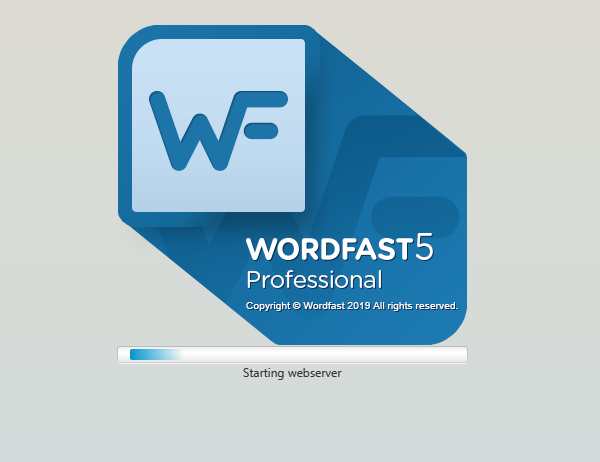
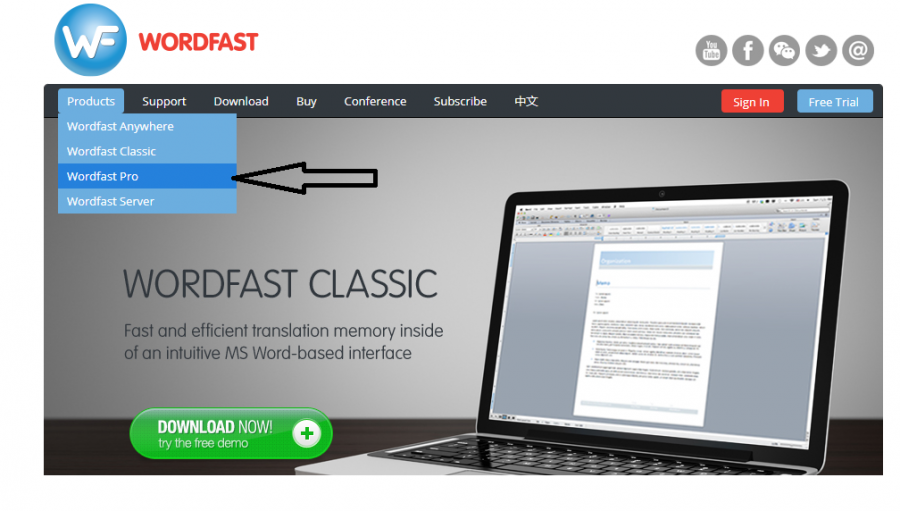
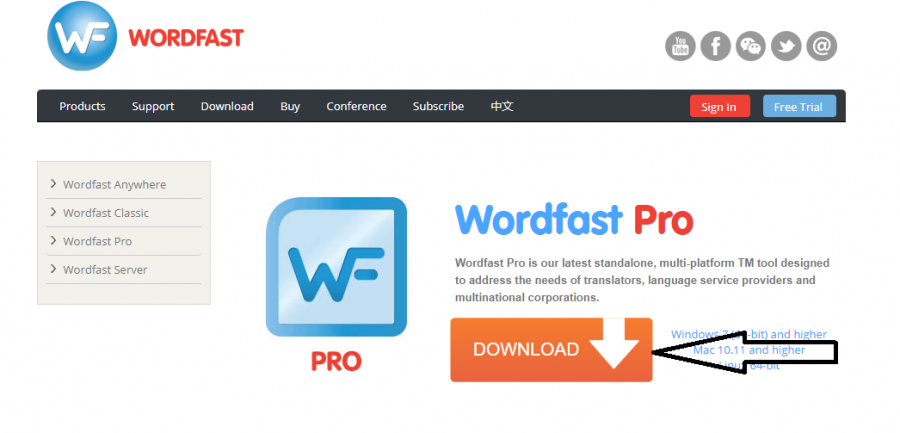
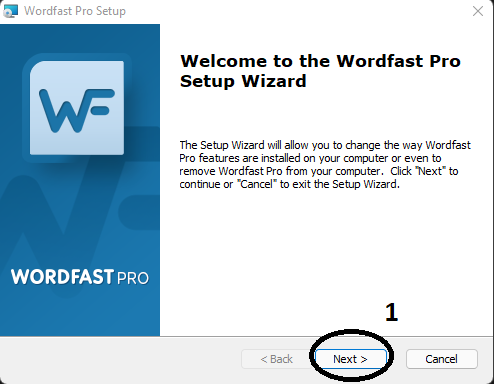
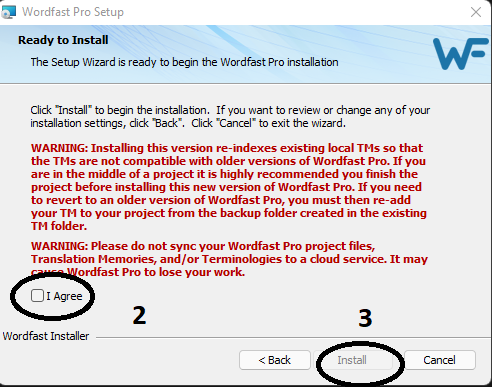
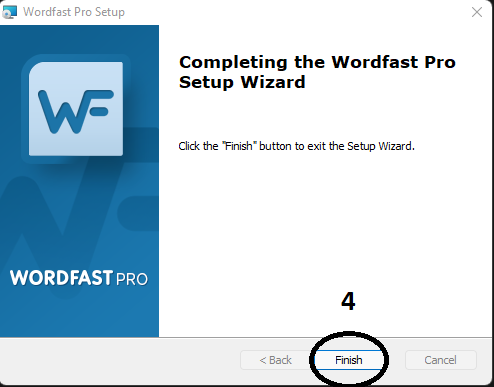
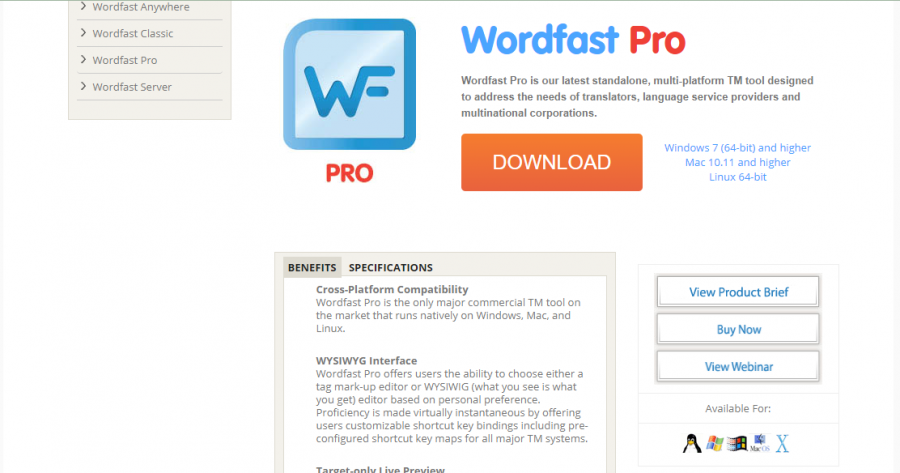
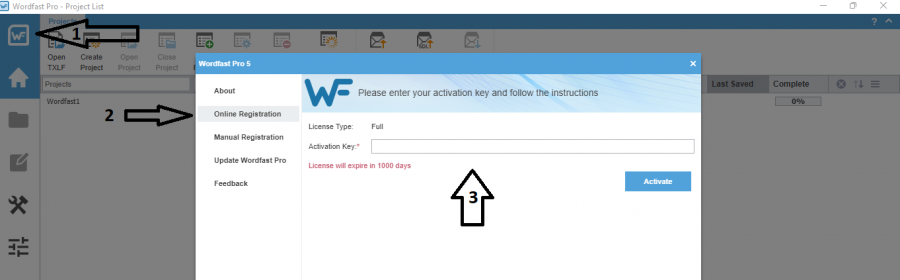
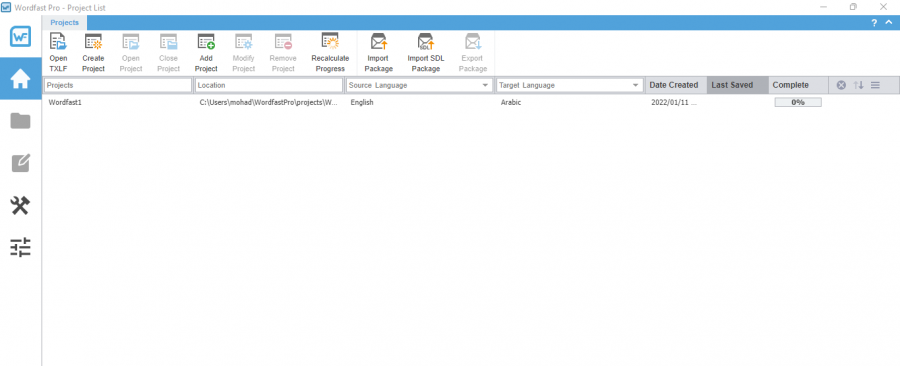
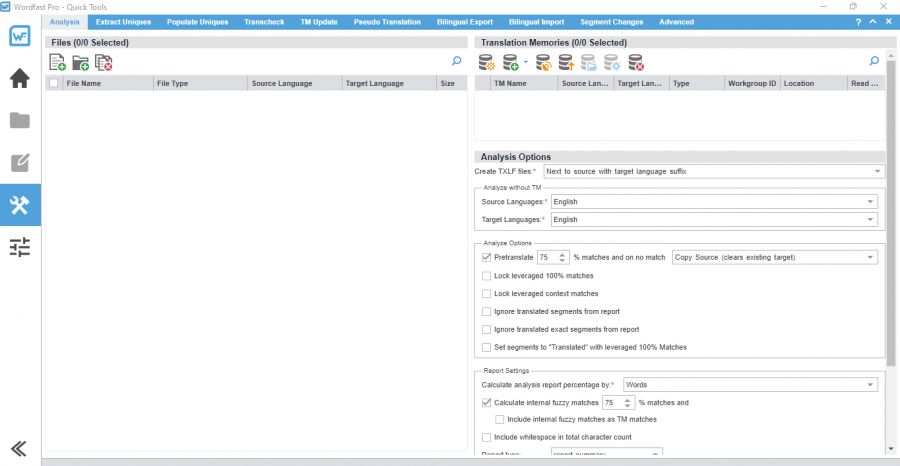
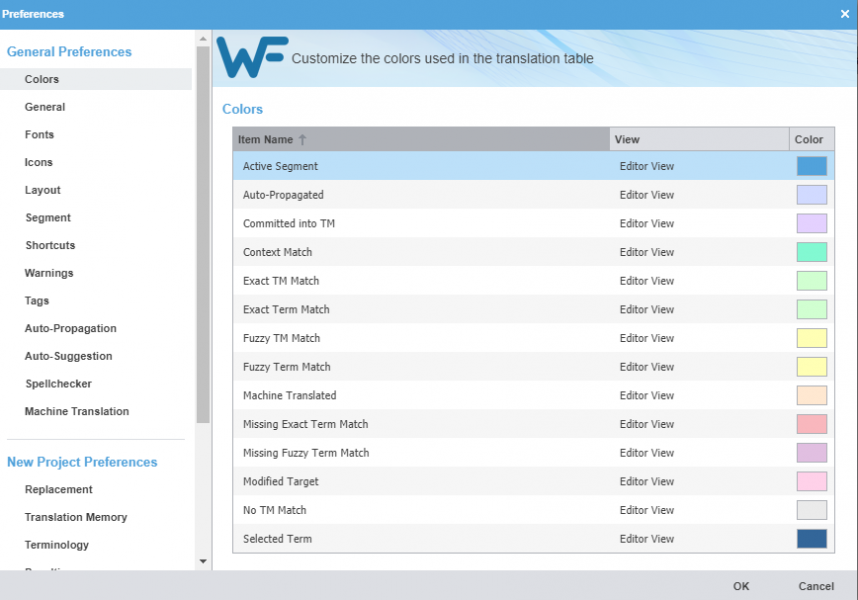











أفضل التعليقات
لا توجد أية تعليقات بعد
انضم إلى النقاش
يمكنك أن تنشر الآن وتسجل لاحقًا. إذا كان لديك حساب، فسجل الدخول الآن لتنشر باسم حسابك.